كيف تلعب Pokemon Go على جهاز الكمبيوتر مع / بدون BlueStacks
- الجزء 1: كيف يعمل BlueStacks مع Pokemon Go
- الجزء 2: العب Pokemon Go على الكمبيوتر باستخدام BlueStacks (ساعة واحدة للإعداد)
- الجزء 3: العب Pokemon Go على جهاز الكمبيوتر بدون Bluestacks (5 دقائق للإعداد)
الجزء 1: كيف يعمل BlueStacks مع Pokemon Go
BlueStacks App Player هو في الأساس محاكي Android. يتمثل عملها في تشغيل أو تشغيل التطبيق أو اللعبة التي تريدها على جهاز الكمبيوتر الخاص بك. نحن جميعًا ندرك حقيقة أن Pokemon Go هي لعبة تتطلب مطالبها في الخارج لاصطياد شخصيات Pokemon. وفي هذه العملية ، يشعر العديد من المستخدمين بالإحباط لرؤية نفاد بطاريتهم بسرعة كبيرة. يأتي BlueStacks لـ Pokemon Go في متناول يدي. بيئة BlueStacks الكاملة القابلة للتخصيص والدعم تجعله الخيار الأفضل لممارسة الألعاب على الكمبيوتر. عندما يكون لديك BlueStacks معك ، يمكنك تثبيت Pokemon Go فيه واستخدام عناصر التحكم المخصصة. يمكن تكوين BlueStacks للعمل مع حساب Google Play بحيث يمكن الوصول إلى Pokemon Go بسهولة. في هذه المقالة ، سنغطي كيف يمكنك لعب Pokemone Go مع BlueStacks على جهاز الكمبيوتر الخاص بك.
الجزء 2: العب Pokemon Go على الكمبيوتر باستخدام BlueStacks (ساعة واحدة للإعداد)
أخبرنا عن كيفية لعب Pokemon Go في BlueStacks في هذا القسم. اقرأ المتطلبات بعناية وعملية الإعداد لإنجاز كل شيء بسلاسة.
2.1 الاستعدادات
قبل أن تعرف سبب اعتبار BlueStacks لـ Pokemon Go في عام 2022 فكرة رائعة ، نريد أن نطلعك على بعض الأساسيات. بمجرد أن تكون دقيقًا مع المتطلبات الأساسية ، سنسمح لك بتعلم كيفية لعب Pokemon Go في BlueStacks. دعونا نستكشف!
المتطلبات:
- لاستخدام محاكي Android هذا ، يجب أن يكون Windows الخاص بك هو Windows 7 أو إصدار أعلى. إذا كنت من مستخدمي Mac ، فيجب أن يكون macOS Sierra والإصدارات الأحدث.
- يجب أن تكون ذاكرة النظام 2 جيجابايت وأكثر بالإضافة إلى محرك الأقراص الثابتة 5 جيجابايت. في حالة جهاز Mac ، يجب أن يكون هناك ذاكرة وصول عشوائي (RAM) بسعة 4 جيجا بايت ومساحة على القرص 4 جيجا بايت.
- يجب أن تتمتع بحقوق المسؤول لتثبيت البرنامج.
- حافظ على تحديث إصدار برنامج تشغيل بطاقة الرسوميات.
الأدوات المطلوبة:
- أولاً ، بالطبع يجب أن يكون لديك BlueStacks يمكنك من خلاله لعب اللعبة على جهاز الكمبيوتر.
- ستتم مطالبتك بأداة يمكنها مساعدتك في الوصول إلى جهاز Android الخاص بك. ولهذا ، يجب أن يكون لديك KingRoot. يعد الوصول إلى الجذر إلى جهاز Android أمرًا ضروريًا لجعل Pokemon Go يحدث على جهاز الكمبيوتر.
- بعد ذلك ، تحتاج إلى Lucky Patcher. تتيح لك هذه الأداة التعامل مع أذونات التطبيق. يمكنك التحكم في الأذونات عند تثبيت التطبيق على جهازك.
- تطبيق آخر ستحتاجه هو Fake GPS Pro من أجل انتحال الموقع. نظرًا لأن Pokemon Go هي لعبة تتطلب منك الاستمرار في التحرك في الوقت الفعلي وسيساعدك هذا التطبيق على القيام بذلك. ومع ذلك ، يتم دفع التطبيق وتكلفته 5 دولارات. ولكن يمكنك الحصول على مساعدة من متاجر التطبيقات التابعة لجهات خارجية لتنزيله مجانًا.
- بعد تنزيل الأدوات والتطبيقات المذكورة أعلاه ، حان الوقت للذهاب إلى Pokemon GO apk.
2.2 كيفية إعداد Pokemon Go و BlueStacks
الخطوة 1: قم بتثبيت BlueStacks
للبدء ، قم بتنزيل وتثبيت BLueStacks على جهاز الكمبيوتر الخاص بك. بعد ذلك ، أنت مطالب بإعداد حساب Google الخاص بك لجعل الأمور أكثر سلاسة.
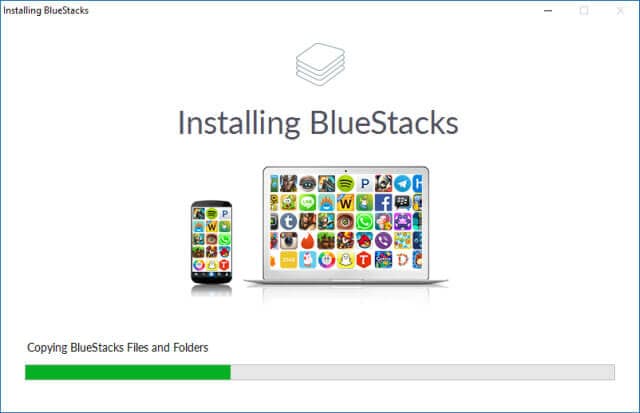
الخطوة 2: تثبيت وفتح KingRoot
قم بتنزيل KingRoot apk في المقام الأول. بمجرد الانتهاء من ذلك ، تحتاج إلى فتح BlueStacks لتثبيته. اضغط على أيقونة ‘APK’ على اليسار. ابحث عن ملف APK المعني وسيقوم تطبيق KingRoot بتثبيت نفسه.
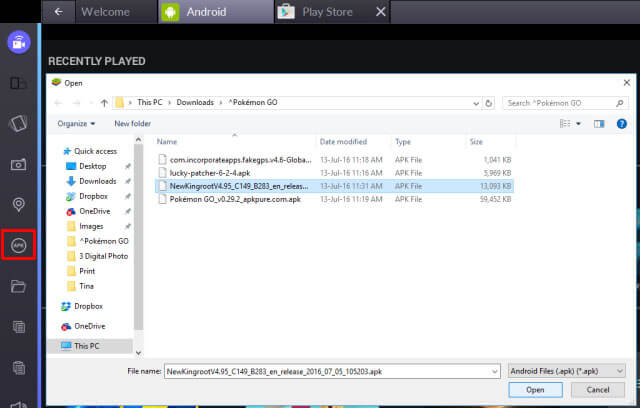
عند التثبيت ، قم بتشغيل KingRoot واضغط على ‘جربه متبوعًا بـ’ إصلاح الآن ‘. انقر فوق ‘تحسين الآن’ واخرج من KingRoot حيث لن تكون هناك حاجة إليه الآن.
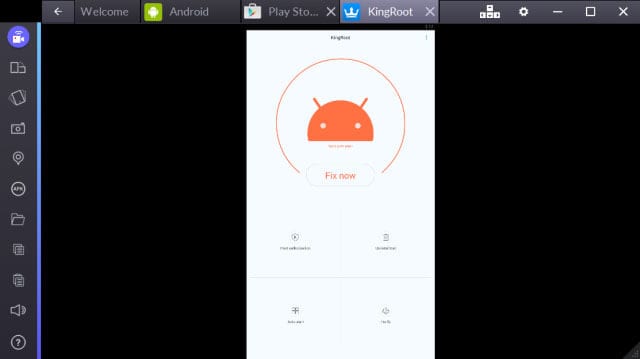
الخطوة 3: ابدأ بلوستاكس مرة أخرى
الآن ، يجب عليك إعادة تشغيل BlueStacks. لهذا ، انقر فوق رمز عجلة المسننة التي تعني الإعدادات. انقر على ‘إعادة تشغيل Android Plugin’ بعد ذلك من القائمة المنسدلة. سيتم إعادة تشغيل بلوستاكس.
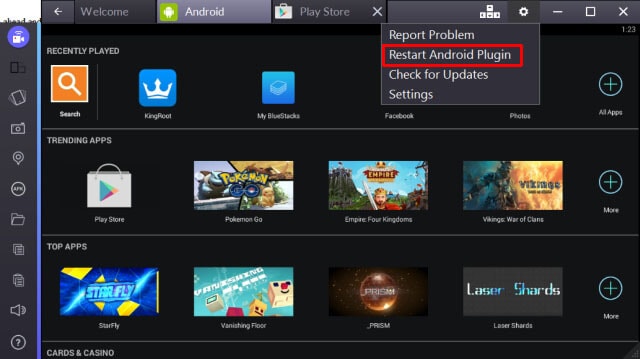
الخطوة 4: قم بتثبيت Fake GPS Pro
الآن ، تحتاج إلى تنزيل Fake GPS Pro من متجر Play. قم بتثبيته بنفس الطريقة التي قمت بها مع KingRoot.
الخطوة 5: قم بتثبيت Lucky Patcher
يتم التثبيت لهذا أيضًا بنفس طريقة KingRoot. انقر فوق ‘APK’ وتصفح ملف apk الخاص بك. بعد تثبيته ، افتح Lucky Patcher. اضغط على ‘السماح’ لمنح حق الوصول إلى التطبيقات المثبتة.
عند فتحه ، توجه إلى خيار ‘إعادة الإنشاء والتثبيت’ في أسفل اليمين. الآن ، انتقل إلى ‘sdcard’ متبوعًا بـ ‘Windows’> ‘BstSharedFolder’. الآن ، اختر ملف APK لـ Fake GPS واضغط على ‘تثبيت كتطبيق نظام’. اضغط على ‘نعم’ للتأكيد ومتابعة التثبيت.
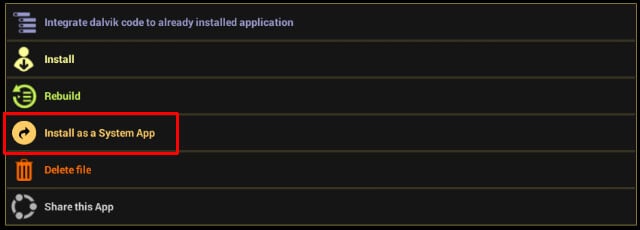
بعد ذلك ، تحتاج مرة أخرى إلى إعادة تشغيل BlueStacks. يمكنك الرجوع إلى الخطوة 3 لهذا الغرض.
الخطوة 6: قم بتثبيت Pokemon Go
قم بتنزيل Pokemon Go وتثبيته ببساطة كما فعلت مع التطبيقات المذكورة أعلاه. ومع ذلك ، لا تقم بتشغيله الآن لأنه لن يعمل.
الخطوة 7: تعديل إعدادات الموقع
في BlueStacks ، انقر فوق الإعدادات (عجلة مسننة) واختر ‘الموقع’. اضبط الوضع على ‘دقة عالية. قم بتعطيل أي خدمة GPS في الوقت الحالي لتجنب أي تداخل. ولهذا ، اضغط على ‘Windows + I’ وانتقل إلى ‘الخصوصية’. توجه إلى ‘الموقع’ وأوقف تشغيله. للإصدارات السابقة من Windows 10 ، افتح قائمة ابدأ وابحث عن الموقع. قم بتعطيله الآن.
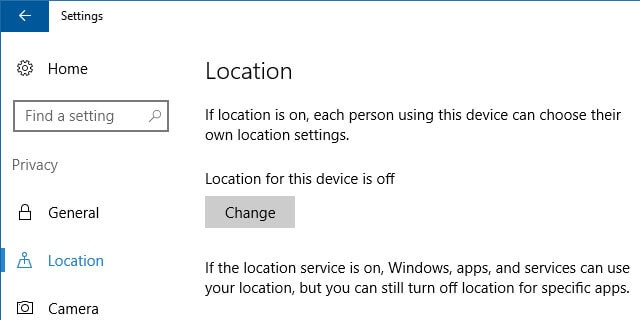
الخطوة 8: إعداد Fake GPS Pro
تحتاج إلى العودة إلى تطبيق Lucky Patcher. هنا ، يمكنك رؤية Fake GPS في القائمة. إذا لم يكن كذلك ، توجه إلى ‘بحث’ في الجزء السفلي واختر ‘عوامل تصفية’. ضع علامة على ‘تطبيقات النظام’ واضغط على ‘تطبيق’.
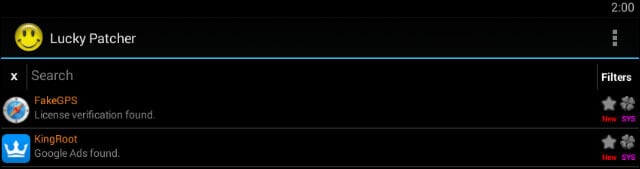
يمكنك الآن تحديد FakeGPS من القائمة والنقر فوق ‘تشغيل التطبيق’. ستظهر نافذة منبثقة تخبرك بالتعليمات بعنوان ‘كيفية التشغيل’. اقرأها واضغط على ‘موافق’ لإغلاقها.
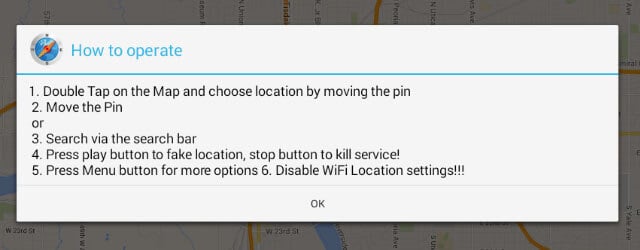
الآن ، اضغط على الزر المنقط الموجود في أعلى اليمين. توجه إلى ‘الإعدادات’ وحدد ‘وضع الخبراء’. ستظهر رسالة تحذير. اقرأها واضغط على ‘موافق’.
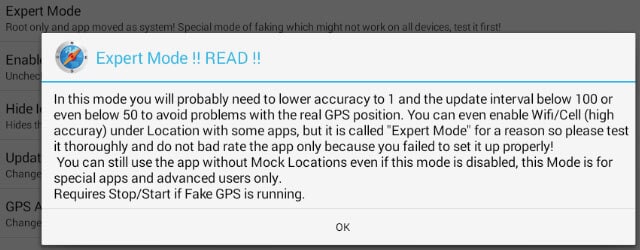
اضغط على السهم الخلفي المعطى أعلى اليسار. اختر الموقع الذي تريده. اضغط على الإدخال واختر ‘حفظ’. سيؤدي هذا إلى إضافة هذا الموقع المحدد إلى المفضلة. الآن ، انقر فوق زر التشغيل وسيتم تمكين الموقع المزيف.
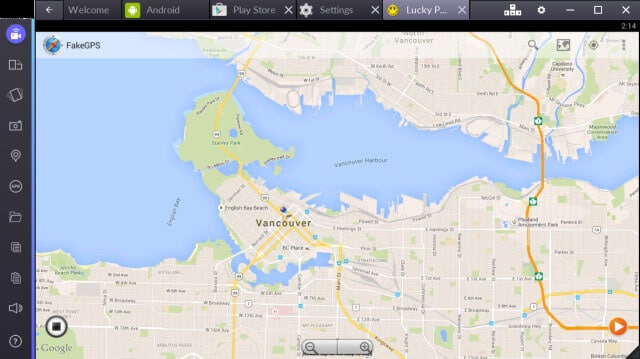
أنت جاهز تمامًا للعب اللعبة الآن.
2.3 كيف تلعب Pokemon Go مع Bluestacks
بعد اتباع التعليمات المذكورة أعلاه بعناية ، يمكنك الآن لعب Pokemon Go في BlueStacks. قم بتشغيل Pokemon Go الآن. وإذا وجدت أن الإطلاق يستغرق وقتًا طويلاً ، فالرجاء عدم الذعر.
قم بإعداده كما تفعل عادةً في جهاز Android. سجّل الدخول باستخدام Google وسيكتشف الحساب الذي أرفقته مع Pokemon Go مسبقًا. عندما يتم إطلاقه ، سترى نفسك في الموقع الذي زيفته أعلاه للتو.
إذا كنت تريد في أي وقت الانتقال إلى مكان آخر ، فأنت بحاجة إلى فتح FakeGPS وتعيين مكان جديد. للتخفيف من هذا الأمر ، فإن تحديد مواقع قليلة كمفضلة يكون مفيدًا.
يمكنك الآن اكتشاف البوكيمون وإذا لم تعمل الكاميرا ، فما عليك سوى تعطيل وضع AR عند السؤال. قم بتأكيده والتقاط البوكيمون في وضع الواقع الافتراضي.
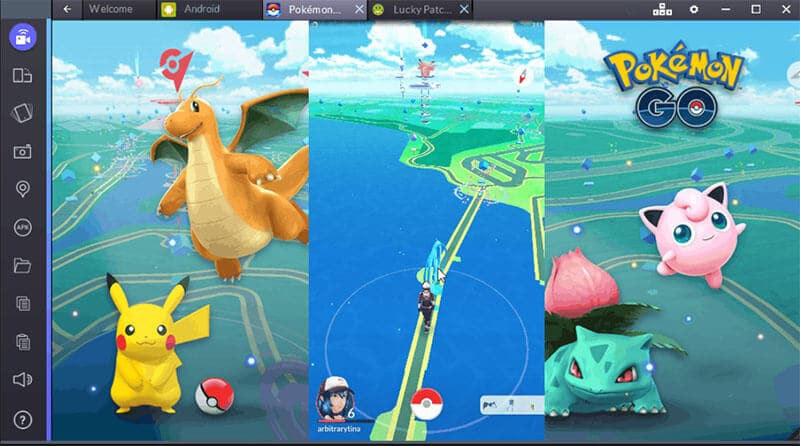
الجزء 3: العب Pokemon Go على جهاز الكمبيوتر بدون Bluestacks (5 دقائق للإعداد)
3.1 عيوب Bluestacks
بغض النظر عن لعب Pokemon Go في BlueStacks فهو أمر ممتع ، ولكن هناك بالفعل بعض أوجه القصور التي تصاحب ذلك. نحن هنا نناقشهم في النقاط التالية.
- أولاً ، قد يجد الكثير منكم أن العملية معقدة بعض الشيء. في الواقع ، معقدة للغاية! نظرًا لوجود الكثير من الأدوات المطلوبة والعديد من الأشياء التي يجب وضعها في الاعتبار. قد يصبح هذا مزعجًا ويمكن أن يعبث بالنظام إذا لم يتم بشكل صحيح.
- ثانيًا ، BlueStakcs ليس للمبتدئين وغير المتمرسين في مجال التكنولوجيا. على الأقل هذا ما نشعر به. كما ذكرنا سابقًا ، هناك الكثير من الأشياء التي يجب الاعتناء بها ، لذا فإن أداءها من قبل شخص تقني هو أمر منطقي.
- لديها نسبة فشل عالية كما قال العديد من المستخدمين.
3.2 كيف تلعب Pokemon Go على جهاز الكمبيوتر بدون Bluestacks
كما تعلم العيوب المرتبطة بـ BlueStacks ، قد تتساءل كيف يمكنك لعب Pokemon Go بدون BlueStacks. نحن سوف! إذا لم تكن مرتاحًا مع BlueStacks لـ Pokemon Go ، فلدينا حل مناسب لك. يمكنك ممارسة هذه اللعبة ببساطة عن طريق محاكاة حركتك الفعلية. يمكنك إظهار الطريق الوهمي دون أن تتحرك. ولمساعدتك في ذلك ، يمكنك الحصول على مساعدة من dr.fone – الموقع الافتراضي (iOS) . لديها معدل نجاح أعلى ويمكنك تغيير موقعك والسخرية منه في دقائق. لاحظ أن هذه الأداة مخصصة لأجهزة iOS فقط في الوقت الحالي. إليك كيفية العمل مع هذا.
الطريقة 1: المحاكاة على طول الطريق بين نقطتين
الخطوة الأولى: تنزيل البرنامج
ابدأ في تنزيل الأداة على جهاز الكمبيوتر الخاص بك من الموقع الرسمي. قم بتثبيته وتشغيله على الكمبيوتر. الآن ، انقر فوق خيار ‘الموقع الافتراضي’ من الواجهة الرئيسية.

الخطوة 2: إنشاء اتصال
قم بإجراء اتصال ثابت بين جهاز iPhone الخاص بك والكمبيوتر باستخدام كابل البرق. الآن ، اضغط على زر ‘البدء’ للمضي قدمًا.

الخطوة 3: اختر 1-Stop Mode
من الشاشة التالية حيث تظهر الخريطة ، انقر فوق الرمز الأول في الزاوية العلوية. سيؤدي هذا إلى تمكين وضع 1-Stop. بمجرد الانتهاء من ذلك ، تحتاج إلى تحديد المكان الذي تريد التحرك فيه بشكل خاطئ.
اختر سرعة المشي بعد ذلك. لهذا ، سترى شريط تمرير أسفل الشاشة. يمكنك سحبها حسب اختيارك لضبط سرعة السفر. سيظهر مربع منبثق حيث يتعين عليك النقر فوق الزر ‘نقل هنا’.

الخطوة 4: ابدأ المحاكاة
سيظهر مربع مرة أخرى. هنا من المفترض أن تدخل رقمًا يحدد عدد المرات التي ترغب في نقلها. اضغط على ‘مسيرة’ بعد ذلك مباشرة. الآن ، ستتمكن من رؤية موقعك يتحرك وفقًا للسرعة التي حددتها.

الطريقة 2: المحاكاة على طول الطريق لأماكن متعددة
الخطوة 1: قم بتشغيل الأداة
كما هو مفهوم ، ابدأ البرنامج على جهاز الكمبيوتر الخاص بك. انقر على ‘الموقع الافتراضي’ وقم بتوصيل الجهاز. اختر زر ‘البدء’.
الخطوة 2: اختر وضع التوقف المتعدد
من بين الرموز الثلاثة الموجودة على الجانب الأيمن من الشاشة ، يجب عليك اختيار الرمز الثاني. سيكون هذا هو الوضع متعدد التوقف. بعد ذلك ، يمكنك محاولة تحديد جميع المواقع التي ترغب في نقلها بشكل مزيف.
اضبط سرعة الحركة كما فعلت سابقًا وانقر على ‘نقل هنا’ من المربع المنبثق.

الخطوة 3: حدد الحركة
في المربع المنبثق الآخر الذي تراه ، أدخل الرقم لإخبار البرنامج بعدد المرات التي ترغب في الذهاب إليها ذهابًا وإيابًا. انقر فوق خيار ‘مارس’. ستبدأ الحركة في المحاكاة الآن.

كلمات أخيرة
نخصص هذا المقال لجميع عشاق Pokemon Go والذين يرغبون فقط في الحصول على هذه اللعبة على جهاز الكمبيوتر. لقد تعلمت جميع السلع والأشرار حول BlueStacks. لقد شاركناك أيضًا في عملية إعداد وتشغيل لعبة Pokemon Go في BlueStacks. نأمل أن تكون جهودنا قد أعجبتك. سيكون من الرائع أن تكتب كلمة أو كلمتين في قسم التعليقات أدناه لإعلامنا كيف يمكننا مساعدتك. شكرا لوقتك!
أحدث المقالات